Лекция №18. Автоматизация
Лекция 18. Автоматизация
В этой главе мы рассмотрим возможные способы автоматизации рутинных действий в Tracker. Для экономия времени над выполнением простейших задач, в Tracker имеются следующие способы автоматизации:
- Триггеры — автоматические действия над задачами, которые выполняются при наступлении определенных событий. С помощью триггеров можно изменять параметры задачи, отправлять комментарии или HTTP-запросы.
Каждая очередь имеет свой набор триггеров. Триггеры применяются последовательно в том же порядке, в котором они перечислены в настройках очереди.
Для того, чтобы создать триггер, нужно в настройках очереди выбрать вкладку «Автоматизация» и подвкладку «Триггеры». Затем нажать кнопку «Создать триггер».
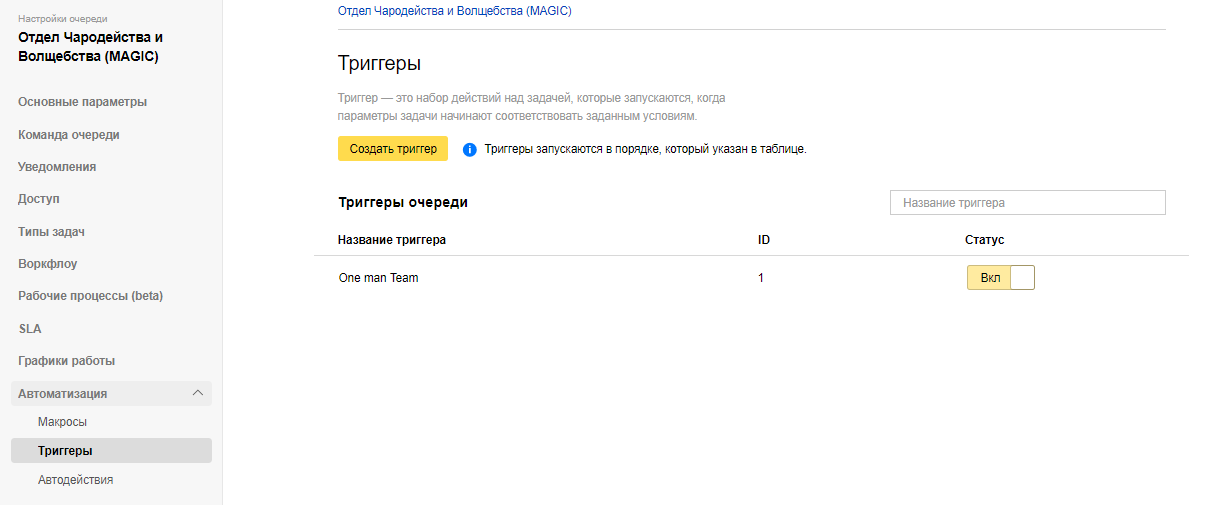
Для триггера, помимо названия, нужно выбрать условие срабатывания, и действия триггера. Условий может быть несколько, как и действий, и их можно объединять логическими операциями. Среди доступных действий триггера имеются:
- Изменить статус задачи
Задаёт новый статус задачи. Доступные статусы определяются настройками воркфлоу.
- Изменить значения в полях
Задаёт новые значения для одного или нескольких полей
- Добавить комментарий
Добавляет указанный текст в комментарии к задаче
- Создать чеклист
Добавляет к задаче указанный чеклист
- Вычислить значение
Позволяет настроить поле, значение которого вычисляется автоматически на основе значений других полей задачи.
- Переместить задачу
Позволяет переместить задачу в указанную очередь.
- Создать задачу
Автоматически создает задачу при выполнении заданных условий.
- HTTP-запрос
Позволяет при срабатывании триггера отправлять HTTP-запрос.
Рассмотрим создание триггера на примере. Создадим триггер, который при создании задачи или её изменении, автоматически переводит её в статус «Требуется информация».
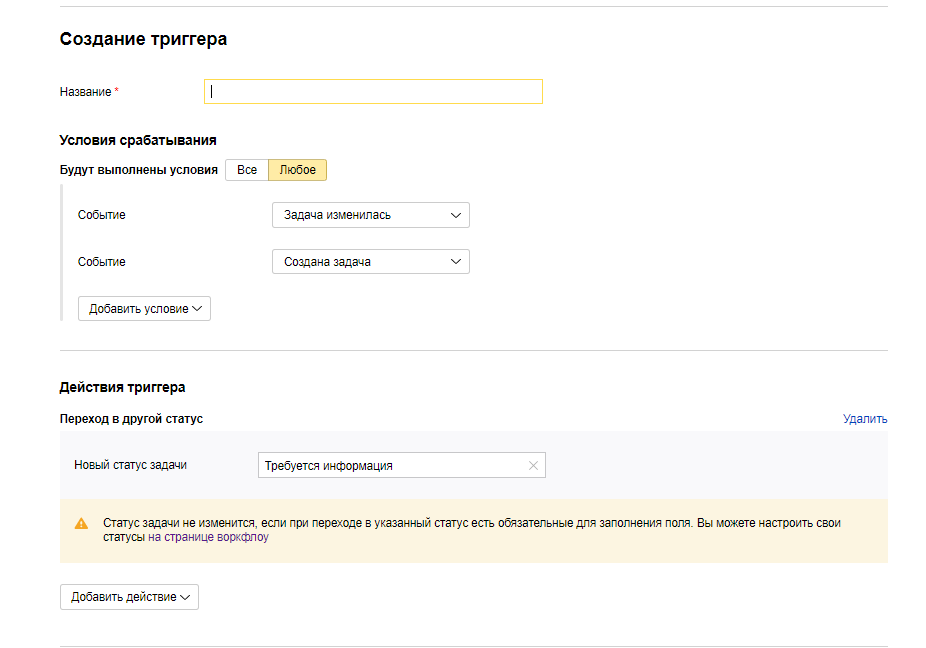
Триггер также можно включить/выключить, изменить или удалить на странице триггеров.
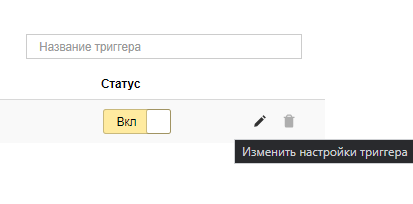
- Автодействия — автоматические действия над задачами, которые выполняются периодически. С помощью автодействий можно изменять параметры задач или создавать новые задачи по шаблону.
Автодействия позволяют настроить автоматическое обновление задач и её параметров, или же создание задач по расписанию.
Для того, чтобы добавить автодействие, нужно в настройках очереди перейти на «Автоматизацию» и подвкладку «Автодействия». Затем, нужно нажать на кнопку «Создать автодействие».
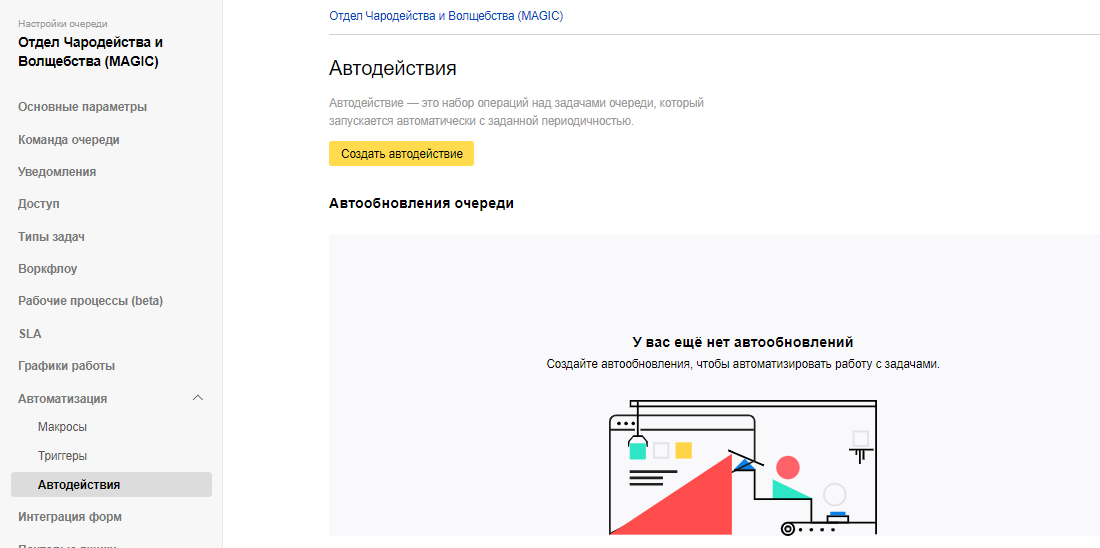
Здесь можно добавить автоматическое обновление задач или авто создание задач. Рассмотрим на примерах.
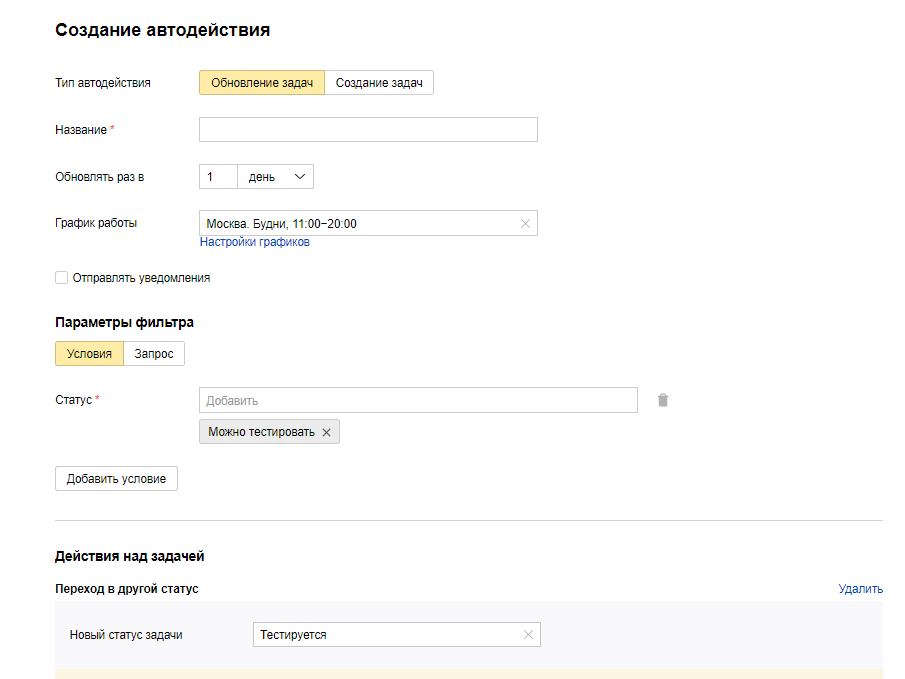
Тут задачи, находящиеся в статусе «Можно тестировать» раз в день будут автоматически переходить в статус «Тестируется». Автодействия позволяют совершать следующее:
- Изменить статус задачи
- Изменить значения в полях
- Добавить комментарий
- Вычислить значение
- HTTP-запрос
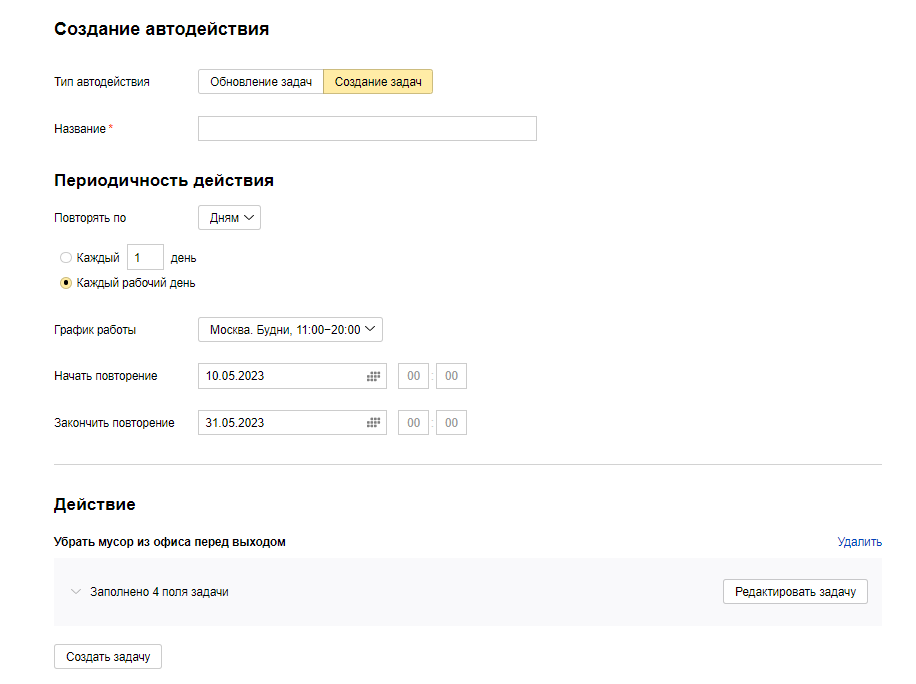
Это автодействие каждый день в отмеченном промежутке будет создавать задачу «Убрать мусор».
Автодействия, также можно удалять и редактировать со страницы автодействий.
- Макросы — автоматические действия над задачами, которые запускает пользователь. С помощью макросов можно изменять параметры задач или отправлять типовые комментарии.
Чтобы создать макрос нужно в настройках очереди перейти на «Автоматизацию» и подвкладку «Макросы». Затем, нужно нажать на кнопку «Создать макрос». На этой странице также можно удалить или отредактировать макрос.
Макрос позволяет помимо названия добавить появляющееся сообщение, которое высвечивается при выполнении макроса и действие.
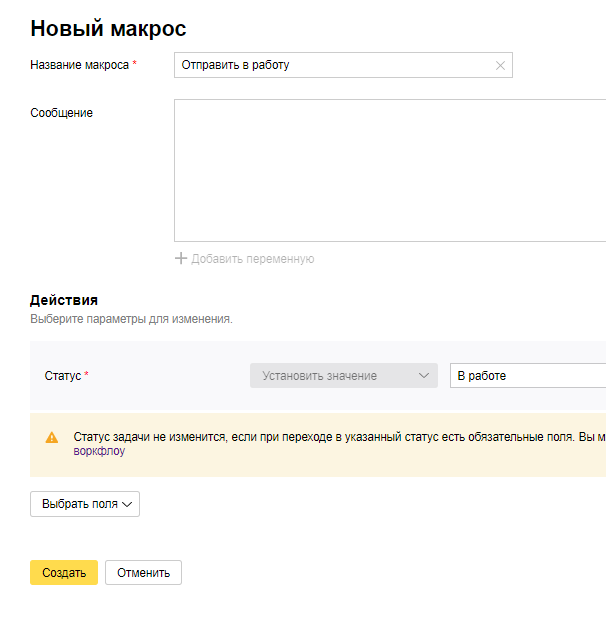
Чтобы активировать макрос, нужно перейти на страницу задач очереди и нажать на «Макросы». И выбрать новый макрос.
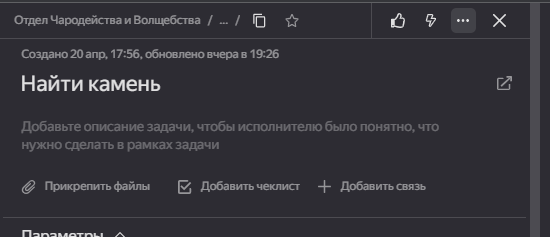
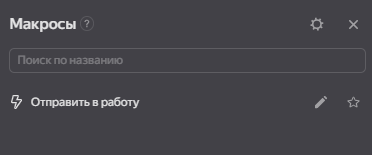
- Шаблоны — заготовки для типовых задач или комментариев.